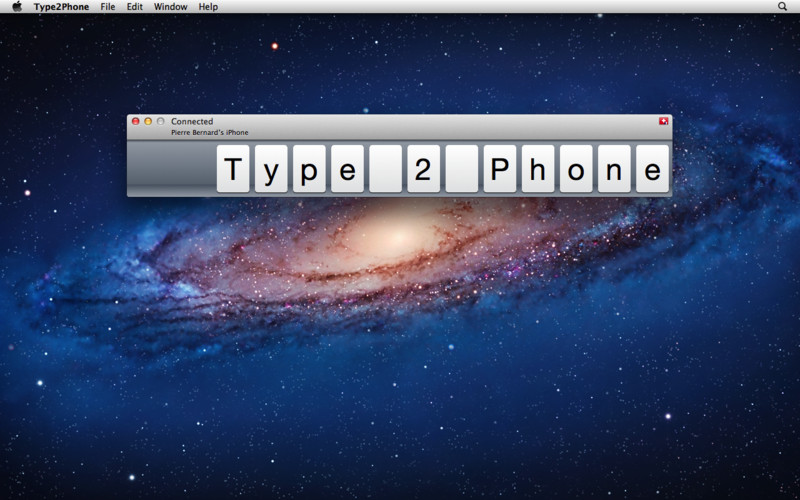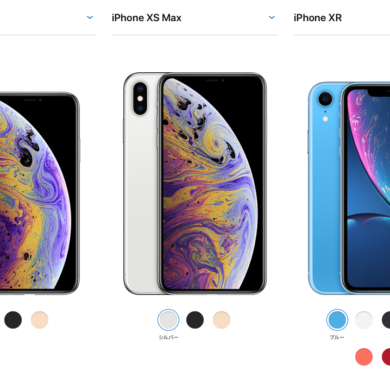MacのキーボードをiPhone&iPadのキーボードにするアプリ
MacのキーボードをBluetooth接続でiPhone&iPadのキーボードにするアプリが便利だったのでご紹介。
1. Macのシステム環境設定でBluetoothを有効にします。
[入] と [検出可能にする] にチェック
2.iPhone / iPadの 設定 > 一般 > Bluetooth でBluetoothをオン
3.デバイスに表示されているMacをタップ
登録するか聞かれるので登録 / Mac側も「はい」を選んで登録
※とマニュアルに書いてますがどうもうまく行かず、Mac側のBluetooth環境設定で+ボタンを押してiPadを選択登録したらうまく行きました。
キーボードの切り替えは、コマンド+スペースで出来るようになってます…が
Macが日本語設定の場合Mac側に予約されてますので、以下のチェックを外さないとダメなようです。
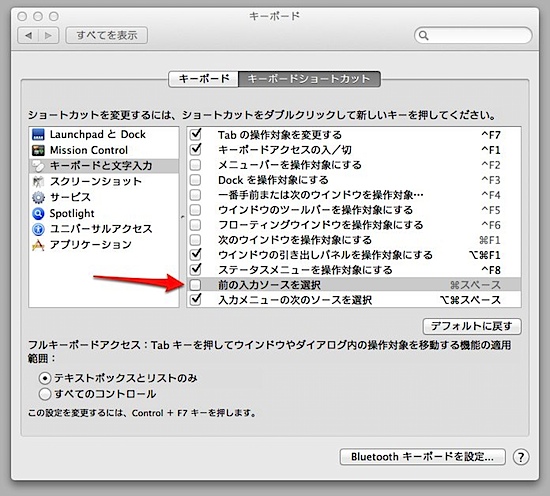
システム環境設定 / キーボード / キーボードショートカット
キーボードと文字入力で、下から2番目の 前の入力ソースを選択のチェックを外します。
Type2Phoneがアクティブな時だけ、iOS側に入力出来るようになって切り替えも簡単で便利です。
最近、SMSやiMessageでやり取りが増えてきて、
BluetoothキーボードもいらずMacだけで済んでしまうのは、1日のうち寝てる間と移動中以外はほぼMacの前にいるワタクシにぴったりです。
なんだかんだでフルキーボードのがいいですしね。汗
追記
F5キーでiPhone&iPadのキーボードをオンオフできました。
iOSのキーボードを表示した状態だと
コマンド+スペースで設定したキーボード全てにアクセスできます。
Mac App Store – Type2PhoneまずはMacとiPhone&iPadをペアリング
1. Macのシステム環境設定でBluetoothを有効にします。
[入] と [検出可能にする] にチェック
2.iPhone / iPadの 設定 > 一般 > Bluetooth でBluetoothをオン
3.デバイスに表示されているMacをタップ
登録するか聞かれるので登録 / Mac側も「はい」を選んで登録
※とマニュアルに書いてますがどうもうまく行かず、Mac側のBluetooth環境設定で+ボタンを押してiPadを選択登録したらうまく行きました。
キーボードの切り替えは、コマンド+スペースで出来るようになってます…が
Macが日本語設定の場合Mac側に予約されてますので、以下のチェックを外さないとダメなようです。
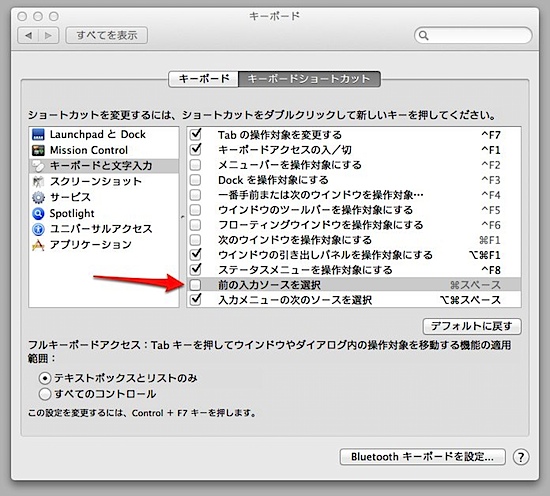
システム環境設定 / キーボード / キーボードショートカット
キーボードと文字入力で、下から2番目の 前の入力ソースを選択のチェックを外します。
Type2Phoneがアクティブな時だけ、iOS側に入力出来るようになって切り替えも簡単で便利です。
最近、SMSやiMessageでやり取りが増えてきて、
BluetoothキーボードもいらずMacだけで済んでしまうのは、1日のうち寝てる間と移動中以外はほぼMacの前にいるワタクシにぴったりです。
なんだかんだでフルキーボードのがいいですしね。汗
追記
F5キーでiPhone&iPadのキーボードをオンオフできました。
iOSのキーボードを表示した状態だと
コマンド+スペースで設定したキーボード全てにアクセスできます。